Laptop đang sử dụng lại bị khóa bàn phím? Làm thế nào để mở khóa bàn phím laptop Lenovo? Hãy cùng theo dõi hướng dẫn chi tiết cách mở khóa bàn phím laptop Lenovo chỉ trong 5 giây. Khám phá các thao tác nhanh gọn, hiệu quả và khắc phục các lỗi liên quan.
Laptop Lenovo bị khóa
Laptop Lenovo là một trong những thương hiệu được người dùng ưa chuộng nhờ tính đa dụng, độ bền cao và hiệu năng ổn định. Tuy nhiên, trong quá trình sử dụng, nhiều người đã gặp tình huống bàn phím bất ngờ không hoạt động, khiến công việc và học tập bị gián đoạn. Vậy nguyên nhân nào dẫn đến tình trạng này? Và làm cách nào để mở khóa bàn phím laptop Lenovo nhanh chóng? Hãy cùng chúng tôi khám phá trong bài viết dưới đây.
Nguyên nhân khiến bàn phím laptop Lenovo bị khóa
Hiện tượng bàn phím bị khóa có thể do nhiều nguyên nhân khác nhau, bao gồm cả yếu tố phần mềm và phần cứng.
- Nhấn nhầm tổ hợp phím: Trên các dòng laptop Lenovo, nhiều khi người dùng vô tình bấm tổ hợp Fn + F8, Fn + F11 hoặc Fn + Num Lock, khiến bàn phím bị khóa.
- Driver bàn phím có lỗi: Các driver lỗi thời hoặc không tương thích có thể gây ra lỗi khi bàn phím không được nhận diện.
- Hệ điều hành bị lỗi: Các cài đặt sai trong Windows cũng là nguyên nhân phổ biến.
- Phát sinh từ bụi bẩn hoặc hư hỏng phần cứng: Bụi bẩn tích tụ dưới phím hoặc các phím kẹt dính lâu ngày dẫn đến bị liệt.
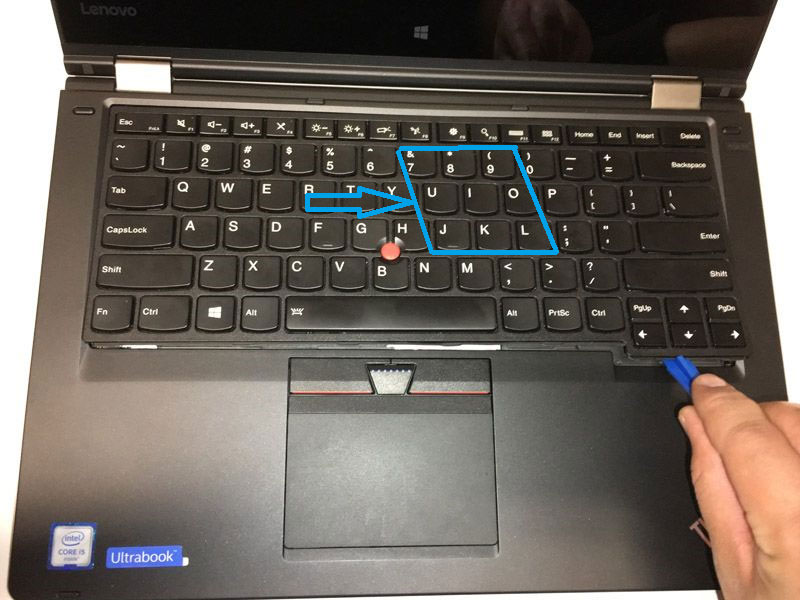
Hướng dẫn chi tiết cách mở khóa bàn phím laptop Lenovo
Mở khóa bàn phím laptop Lenovo thực tế không quá phức tạp. Dưới đây là hướng dẫn cụ thể và dễ thực hiện nhất:
Bước 1: Kiểm tra tình trạng bàn phím
- Kiểm tra đèn LED trạng thái: Các đèn Num Lock, Caps Lock hoặc Scroll Lock có thể giúp xác định xem bàn phím có phản hồi không. Nhấn phím tương ứng và quan sát xem đèn có thay đổi trạng thái hay không.
- Quan sát các phím bị kẹt hoặc dính: Dùng tay nhấn từng phím để kiểm tra xem có phím nào bị kẹt, bị lún hay không phản hồi. Nếu có, bạn cần xử lý ngay bằng cách làm sạch hoặc sửa chữa phím đó.
Bước 2: Sử dụng tổ hợp phím Fn để mở khóa
- Tìm tổ hợp phím chính xác: Trên nhiều dòng laptop Lenovo, tổ hợp phím Fn + F8, Fn + F11 hoặc Fn + Num Lock được dùng để khóa và mở bàn phím. Bạn có thể thử lần lượt từng tổ hợp phím này.
- Tham khảo tài liệu hướng dẫn: Nếu các tổ hợp phím trên không hiệu quả, hãy kiểm tra sách hướng dẫn sử dụng hoặc truy cập trang web Lenovo để tìm thông tin chi tiết cho dòng máy cụ thể của bạn.
Bước 3: Kiểm tra và cài đặt lại driver bàn phím
Cập nhật driver:
- Mở Device Manager bằng cách nhấn tổ hợp phím Windows + X và chọn Device Manager.
- Trong mục Keyboards, nhấp chuột phải vào bàn phím Lenovo và chọn Update Driver.Chọn Search automatically for updated driver software để Windows tự động tìm kiếm và cài đặt bản cập nhật mới nhất.
Gỡ cài đặt driver lỗi:
- Nếu driver hiện tại gặp lỗi, nhấp chuột phải vào bàn phím trong Device Manager, chọn Uninstall Device và khởi động lại máy tính. Windows sẽ tự động cài lại driver mặc định.
- Nếu cần, tải xuống driver chính thức từ trang web Lenovo để đảm bảo tính tương thích.
Bước 4: Làm sạch bàn phím
- Dụng cụ cần thiết: Chuẩn bị chổi mềm, khí nén và khăn vải mềm để làm sạch bàn phím.
- Cách thực hiện:
- Tắt máy và ngắt kết nối nguồn điện trước khi vệ sinh.
- Dùng chổi mềm để quét bụi bẩn giữa các phím.
- Sử dụng khí nén để thổi sạch bụi ở những khe khó tiếp cận.
- Nếu bàn phím bị dính chất lỏng, bạn cần tháo rời bàn phím (nếu có thể) để làm sạch bên trong.

Các lỗi phụ khác và cách khắc phục
Lỗi phần mềm:
Kiểm tra và thay đổi layout bàn phím:
Mở Settings > Time & Language > Language > Keyboard Layout.
Chọn đúng layout bàn phím (ví dụ: US, UK) phù hợp với ngôn ngữ bạn đang sử dụng.
Khởi động lại dịch vụ bàn phím:
Nhấn tổ hợp phím Windows + R, nhập services.msc và nhấn Enter.
Tìm dịch vụ Human Interface Device Service hoặc Keyboard Service, sau đó nhấp chuột phải và chọn Restart.
Lỗi do Windows Update:
Gỡ bản cập nhật gần nhất:
Vào Settings > Update & Security > Windows Update > View update history > Uninstall updates.
Tìm bản cập nhật gần đây nhất và chọn gỡ bỏ nếu bạn nghi ngờ đây là nguyên nhân gây lỗi.
Chạy trình sửa lỗi:
Mở Settings > Update & Security > Troubleshoot.
Chọn Keyboard và chạy trình sửa lỗi để Windows tự động phát hiện và khắc phục vấn đề.
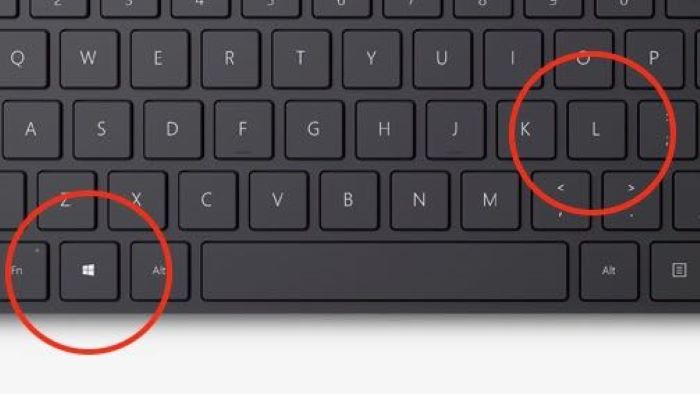
Lỗi phần cứng nghiêm trọng:
Liên hệ trung tâm bảo hành: Nếu các giải pháp trên không khắc phục được, bàn phím của bạn có thể đã gặp lỗi phần cứng nghiêm trọng. Lúc này, hãy mang máy đến trung tâm bảo hành Lenovo hoặc cơ sở sửa chữa uy tín để được hỗ trợ mở khóa bàn phím laptop Lenovo hoặc kiểm tra và thay thế linh kiện nếu cần.
Kết luận
Việc mở khóa bàn phím laptop Lenovo không còn là nỗi lo nếu bạn nắm rõ các bước xử lý phù hợp. Từ việc sử dụng tổ hợp phím Fn, cập nhật driver, cho đến vệ sinh bàn phím, mọi thao tác đều rất đơn giản và có thể thực hiện tại nhà. Trong trường hợp bàn phím gặp lỗi phần cứng nghiêm trọng, đừng ngần ngại tìm đến các chuyên gia để được hỗ trợ.
Hy vọng bài viết này đã cung cấp cho bạn những thông tin hữu ích và giúp bạn mở khóa bàn phím laptop Lenovo một cách nhanh chóng. Nếu bạn thấy bài viết hữu ích, hãy chia sẻ để nhiều người cùng biết và áp dụng! Nếu bạn có bất kỳ câu hỏi nào, hãy để lại bình luận, chúng tôi sẽ hỗ trợ bạn sớm nhất có thể.
Tham khảo thêm các mẹo vặt hữu ích khác tại website: https://www.nguyenkim.com/
